
Orodha ya maudhui:
- Hatua ya 1: Mpya kwa Linux na Programu ya Kituo?
- Hatua ya 2: Vifaa
- Hatua ya 3: Programu za Programu
- Hatua ya 4: Anza haraka
- Hatua ya 5: Sanidi Raspberry Pi
- Hatua ya 6: Sakinisha Apache
- Hatua ya 7: Sakinisha Programu ya Seva
- Hatua ya 8: Hariri Faili ya Usanidi wa DHCP
- Hatua ya 9: Hariri faili chaguomsingi ya seva ya DHCP
- Hatua ya 10: Sanidi Anwani ya IP Isiyobadilika
- Hatua ya 11: Sanidi Maelezo ya Sehemu ya Ufikiaji
- Hatua ya 12: Sanidi Tafsiri ya Anwani ya Mtandao ("NAT")
- Hatua ya 13: Jaribu Kituo hicho cha Ufikiaji
- Hatua ya 14: Sanidi Daemon
- Hatua ya 15: Karibu Karibu! Unda Faili ya Wavuti ya Mtandao
- Hatua ya 16: Hariri Faili ya HTML Pt. 1
- Mtandao wa Mtandao wa jenfoxbot
- Hatua ya 17: Hariri Faili ya HTML Pt. 2
- Hatua ya 18: OMG Hatimaye! Tumefanya:)
- Hatua ya 19: Ni nini Kinachofuata?
- Mwandishi John Day [email protected].
- Public 2024-01-30 12:54.
- Mwisho uliobadilishwa 2025-01-23 15:11.

Hifadhi na ufikie hati na picha na muziki kwenye seva yako ya ndani ya Pi Cloud! Sehemu bora: unaweza kuitumia ikiwa, au lini, mtandao unashuka (au ikiwa uko mahali pa mbali na unataka kufikia Wikipedia). Ah, na ikiwa rafiki yako anapata moja na wanaishi karibu (* ahem * 80ft * ahem *), unaweza kushiriki vitu nao na kutengeneza laini yako ya mazungumzo ya kibinafsi!
Hiyo inanifanya nifikirie.. ikiwa watu wa kutosha walijenga seva za Pi Cloud, tungeweza kutumia mtandao! Hiyo itakuwa 11/10 kwa kiwango cha ukuu. Na aina mpya za kompyuta ya Raspberry Pi, inawezekana na sio ghali hata! (Je! Niambie zaidi!)
Mafunzo haya yatakuonyesha jinsi ya kusanidi masafa mafupi (~ 80 ft) WiFi Access Point na seva ya kibinafsi ya wavuti ('irudishe kwa bbies za HTML). Unaweza kuweka hii kama mtandao wa (funge) wa ndani tu (yaani kifaa chako cha kibinafsi cha "wingu"), au utangaze kwa ulimwengu wote! (..ukifanya hivyo hakikisha unajua usalama wa mtandao.)
Hiyo ilisema, kwa kudhani una ujuzi wa kimsingi wa Pi, hii ndio kuvunjika:
Wakati wa Kusoma: ~ 40 min
Wakati wa Kuunda: ~ 60 min (chini ikiwa una uzoefu w / Linux)
Gharama: ~ $ 35 (kwa Pi 3)
Ikiwa una nia ya kusaidia kuanza mtandao wa watu, shiriki w / marafiki na familia yako na kila mtu unayemjua (au uwajengee!). Ikiwa utaunda mradi huu tafadhali weka alama kuwa umeijenga ili tuweze kupata maoni ya watu wangapi wana miundombinu tunayohitaji ili kutengeneza Mtandao kamili wa watu. Mwishowe, nifuate ili usasishe (ninawafikia watu wengine kujaribu kupata jambo hili kuwa kweli, tafadhali jisikie huru kuwasiliana nami ikiwa unaweza kusaidia na / au kuchukua hii, ni chanzo wazi!).
Hatua ya 1: Mpya kwa Linux na Programu ya Kituo?

Tutahitaji kuwa na uwezo wa kufikia Pi yetu kwa mbali (k.m. kupitia SSH). Ikiwa wewe ni kama "wtf ni hiyo", angalia mafunzo haya ya utangulizi kwa muhtasari kamili juu ya jinsi ya kuanzisha Raspberry Pi 3 na programu zingine za haraka za Linux.
Njia hii ya Pi Access Point * na seva ya wavuti ** hutumia Jessie Lite OS. Ukifuata mafunzo haya kwa mstari, utahitaji toleo hili maalum la Linux
Mwishowe, mafunzo haya yamejengwa kutoka kwa mafunzo ya Maktaba ya Bure ya Adafruit, kwa hivyo angalia mafunzo hayo ikiwa utaingia kwenye maswala yoyote (au acha maoni na mimi mwenyewe au watu wengine wanaosaidia watajaribu kujibu swali lako:))
(Pia, hii inaweza kujisikia kwa muda mrefu, kwa hivyo nimejumuisha picha kadhaa nzuri za mbwa ili kukupa motisha: D)
* Kituo cha Ufikiaji ni kifaa cha vifaa kinachoruhusu kifaa cha WiFi (k.m smartphone) kuungana na mtandao wa waya (k.v. router).
** Seva ya wavuti ni kompyuta inayotoa ukurasa wa wavuti. Unapoenda kwenye tovuti unazozipenda, chapa "www.wikipedia.org" ambayo inakupeleka kwenye anwani ya IP ya seva ya wavuti na kuonyesha habari ya umma.
Onyo: inashauriwa kuendesha Pi yako kama mtandao wa karibu tu (kwa mfano, usiunganishe Pi kwenye Wavuti pana ya Ulimwenguni) kwa kuwa itifaki ya nenosiri la WPA2 inaweza kuwa salama.
Hatua ya 2: Vifaa
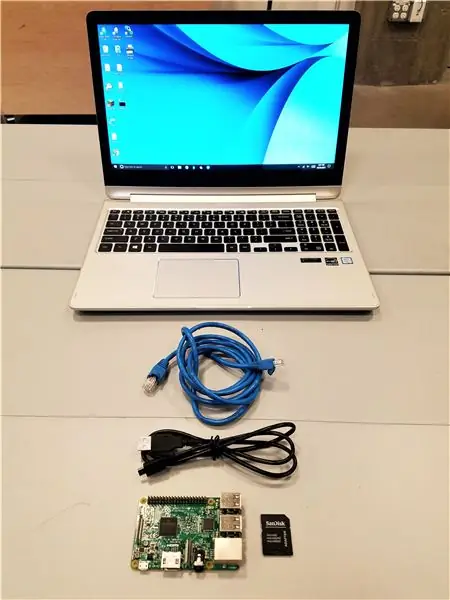
Kompyuta na bandari ya Ethernet na kadi ya SD
Raspberry Pi 3
- Kadi ya SD (8GB au kubwa, esp. Ikiwa unataka kuitumia kuhifadhi)
MicroUSB kwa kamba ya umeme ya USB
Cable ya Ethernet
- Imependekezwa: Kesi ya Raspberry Pi
Hatua ya 3: Programu za Programu

1. PuTTY inaturuhusu kuingia kwa mbali kwenye Raspberry Pi kwa kutumia anwani ya IP ya Pi, jina la mtumiaji na nywila.
Pakua hapa:
2. Etcher fomati na anaandika Raspbian (au nyingine) Mfumo wa Uendeshaji ("OS") kwa kadi ya SD.
Pakua hapa:
3. WinSCP inaruhusu uhamisho rahisi wa faili kati ya kompyuta yako na Raspberry Pi.
Pakua hapa (bonyeza Kifurushi cha Ufungaji):
4. Kompyuta za Windows zitahitaji huduma za kuchapisha za Bonjour kwa Windows (kutoka Apple) kutumia anwani ya IP ya "raspberrypi.local".
Pakua hapa:
Hatua ya 4: Anza haraka

Ikiwa umewahi kufanya kazi na Pi hapo awali na uko sawa w / terminal ya Linux na kama hiyo, hapa kuna muhtasari wa haraka wa mchakato huu:
1. Pakia Jessie Lite kwenye kadi ya SD (8GB au zaidi) na ingiza kwenye Pi.
Pakua OS ya Jessie Lite hapa.
2. Ingia kwa mbali (kwa mfano SSH) na uweke hati.
3. Hapa kuna hazina ya Github iliyo na maagizo yote ya kugeuza Pi yako kuwa seva ya wavuti: D
Pitia faili ya Usanidi na uingize amri (kwa mpangilio). Utaratibu huu utaweka HostAPD (uthibitishaji), DHCP (usimamizi wa IP), iptables (firewall), na Apache (programu ya seva ya wavuti).
4. Unda ukurasa wa wavuti wa umma au weka faili zako / data faragha / w / marafiki na familia
Mfano wa ukurasa wa wavuti wa HTML uliobadilishwa kutoka kwenye mafunzo ya Adafruit Digital Free Library imejumuishwa katika hazina ya Github (ServerWebsiteHTML-Raw). Unaweza pia kutumia faili kubwa zaidi ya zip kujenga:)
Onyo: inashauriwa kuendesha Pi yako kama mtandao wa karibu tu (kwa mfano, usiunganishe Pi kwenye Wavuti pana ya Ulimwenguni) kwani itifaki ya nenosiri la WPA2 inaweza kuwa salama.
Hatua ya 5: Sanidi Raspberry Pi

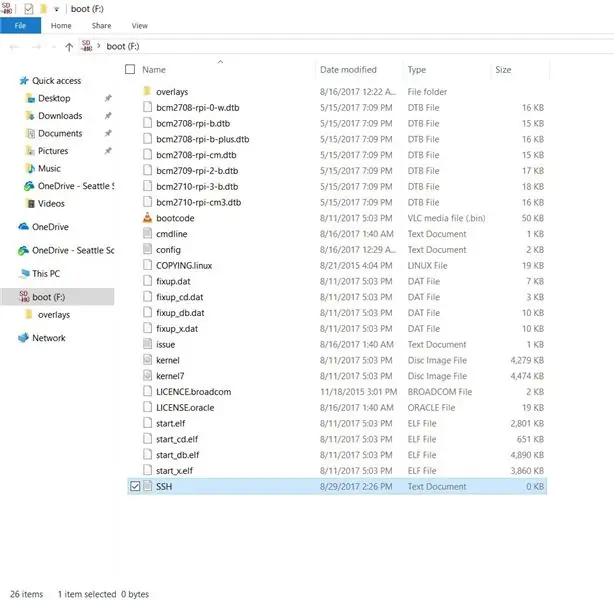
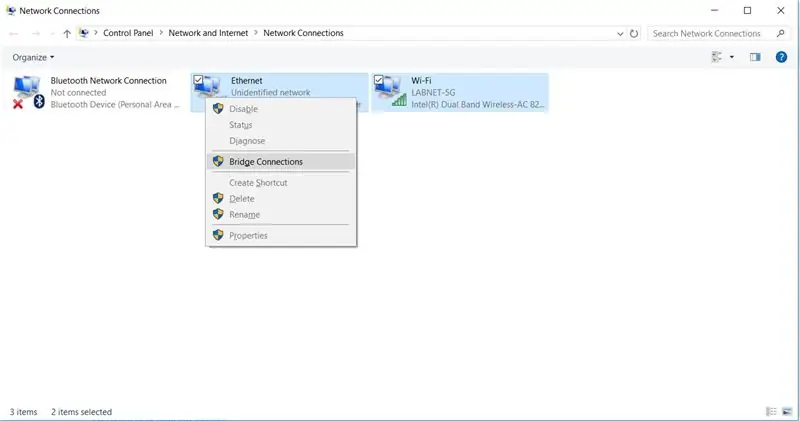
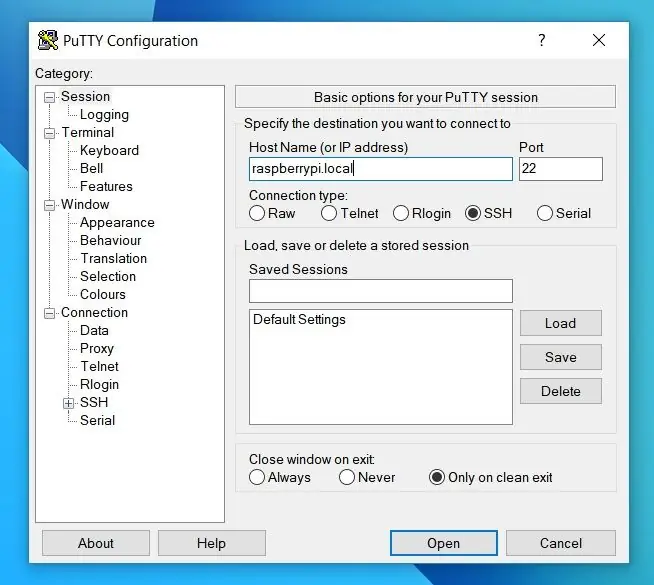
1. Bonyeza kadi ya SD na Jessie Lite (pakua Jessie Lite hapa). Wezesha SSHby kuongeza faili inayoitwa "SSH" katika yaliyomo kwenye faili ya kadi ya SD (hakuna viendelezi - ondoa txt ikiwa yoyote imeongezwa kiotomatiki). Ingiza kwenye Pi.
2. Chomeka kebo ya Ethernet kati ya kompyuta yako na Pi, kisha unganisha kebo ya nguvu ya Pi
3. Unda daraja la mtandao kati ya kompyuta yako na Pi
Nenda kwenye Mipangilio -> Mtandao na Mtandao -> Badilisha Mipangilio ya Adapter. Chagua muunganisho wa Ethernet (inapaswa kuonyesha unganisho lisilojulikana au kitu kama hicho). Shikilia kitufe cha "CTRL", kisha uchague unganisho la WiFi. Bonyeza kulia na uchague "Miunganisho ya Daraja."
3. Fungua PuTTY, andika "raspberrypi.local" kwa jina la mwenyeji, na uingie kwenye Pi yako, woo
Ikiwa unaingia kwa mara ya kwanza, tumia jina la mtumiaji la msingi: pi na nywila: rasipberry. Badilisha nenosiri lako ukitumia amri passwd
4. Angalia kwamba Pi imeunganishwa kwenye mtandao na uisasishe
Endesha amri hii kuangalia ikiwa Pi inaweza kuungana na Google (itachapisha mistari 5 ikisema ikiwa imepokea habari kutoka google.com):
ping -c 5 google.com
Endesha amri hii kusasisha Pi (wa kwanza anapakua vifurushi, wa pili anasakinisha 'em):
Sudo apt-pata sasisho
sasisho la kupata apt
Hatua ya 6: Sakinisha Apache
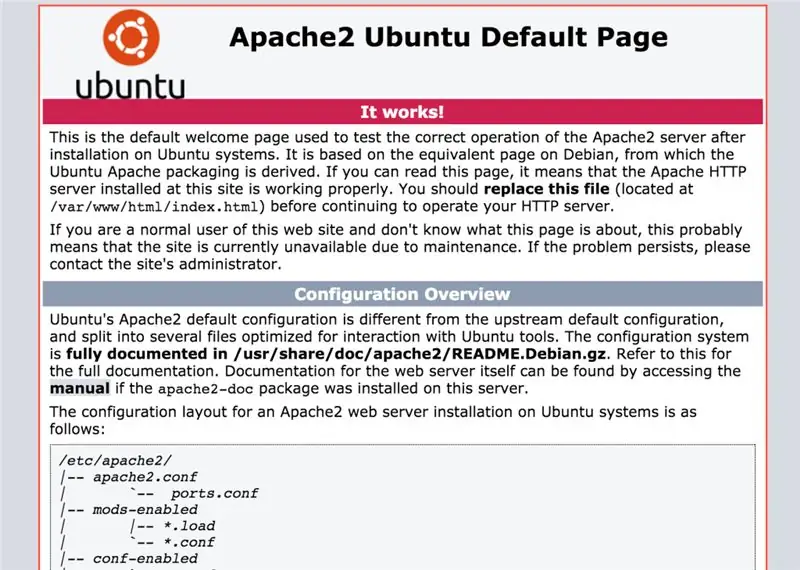
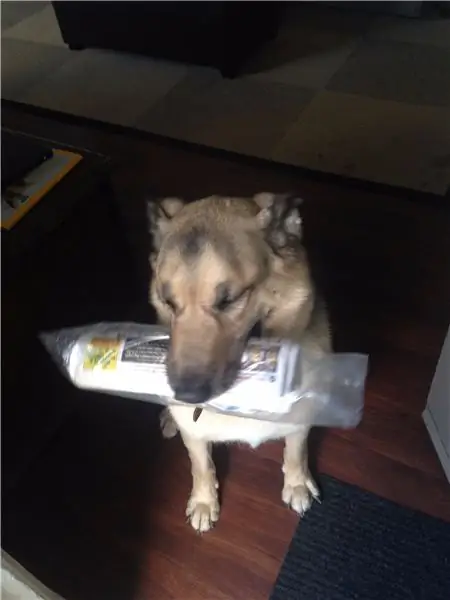
Apache ni programu yetu ya seva ya wavuti! (Inaturuhusu kukaribisha habari na faili kwa urahisi kupitia kivinjari cha wavuti kama Chrome, Firefox, Explorer, n.k.)
Wacha tuweke programu ya Apache kisha ubadilishe ruhusa za kuhariri folda ya HTML. Andika na weka amri zifuatazo (kwa mpangilio):
Sudo apt-get kufunga apache2 -y
cd / var / www
sudo chown pi: pi / var / www / html
cd
Hatua ya 7: Sakinisha Programu ya Seva
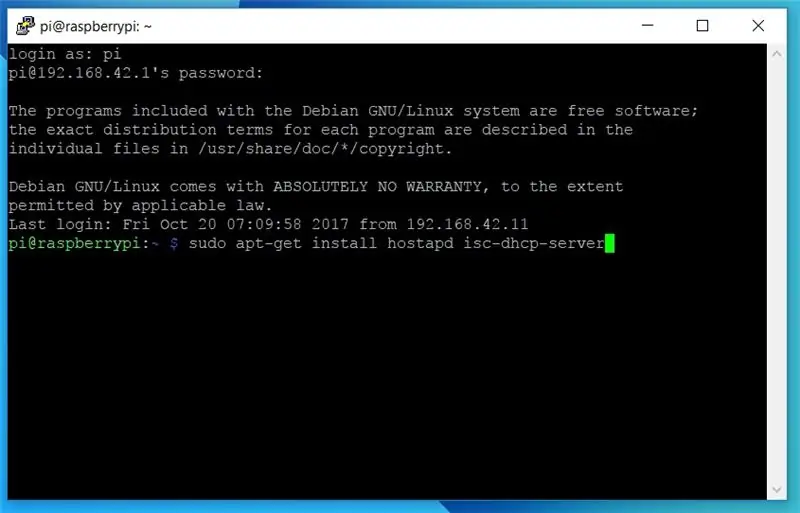
1. Sakinisha programu ya HostAPDand DHCP.
HostAPD hutumiwa kuthibitisha habari iliyotumwa na kupokelewa kutoka kwa vifaa vilivyounganishwa, na DHCP ni itifaki inayotumika kutoa usimamizi wa haraka, kiatomati, na kati kwa usambazaji wa anwani za IP ndani ya mtandao.
Ili kusanikisha vyote mara moja, andika amri ifuatayo na bonyeza "y" kuendelea:
Sudo apt-get kufunga hostapd isc-dhcp-server
2. Sakinisha iptables kwa firewall. (yayy kwa usalama!)
Endesha amri hii na andika "y" (ndio) kwa skrini zote mbili za usanidi zinazojitokeza:
Sudo apt-get install iptables-endelevu
Hatua ya 8: Hariri Faili ya Usanidi wa DHCP
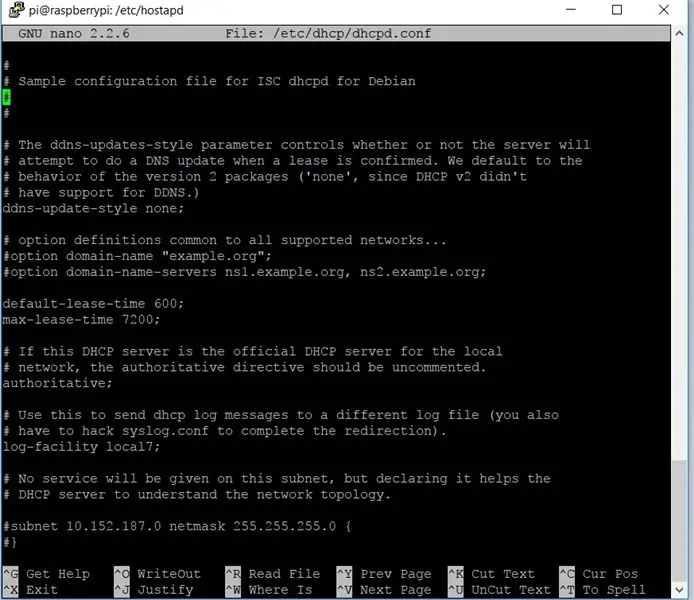
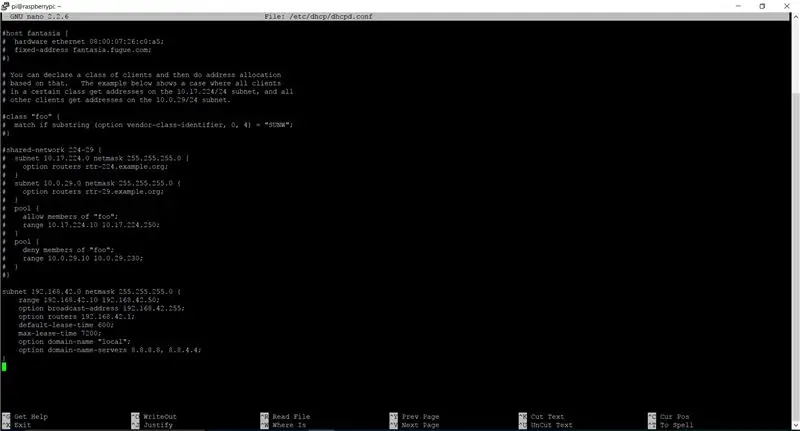
Wacha tuanzishe itifaki ya mawasiliano ya DHCP ili tuweze kutuma na kupokea habari (muhimu sana ikiwa unafikiria kujenga mtandao uliounganishwa)! Nenda kwenye faili ya usanidi wa DHCP kwa kuandika zifuatazo:
Sudo nano /etc/dhcp/dhcpd.conf
1. Ongeza maoni ("#") mbele ya mistari ifuatayo (kwa hivyo inaonekana kama faili kwenye Picha 1):
jina la kikoa-chaguo "example.org";
chaguo -kikoa-jina-seva ns1.example.org, ns2.example.org;
2. Ondoa maoni ("#" ') kutoka kwa "mamlaka" (Picha 1 pia inasaidia hapa):
#Ikiwa seva hii ya DHCP ni seva rasmi ya DHCP kwa mtandao wa karibu, agizo la mamlaka halipaswi kufutwa.
#mamlaka;
3. Ongeza nambari hii hadi mwisho wa faili (angalia picha 2):
subnet 192.168.42.0 wavu 255.255.255.0 {
masafa 192.168.42.10 192.168.42.50 chaguo la kutangaza-anwani 192.168.42.255; chaguo za njia 192.168.42.1; wakati wa kukodisha-msingi 600; wakati wa kukodisha 7200; jina la kikoa-chaguo "mitaa"; chaguo -kikoa-jina-seva 8.8.8.8, 8.8.4.4; }
Hii inafanya nini ?! Kwa (kwa kifupi sana) kwa muhtasari, inaweka anuwai ya anwani za IP kuwapa vifaa vilivyounganishwa (kutoka 192.168.42.10 hadi 192.168.42.50), kama router yako ya nyumbani! Pia inamwambia Pi jinsi ya kuwasiliana na vifaa vingine (anwani yake ya matangazo, 192.168.42.255, na anwani yake ya IP, 192.168.42.1). Inapeana muda (kwa sekunde) kushiriki unganisho hili (muda wa kukodisha), na inaweka seva za jina la kikoa (kama kutafuta namba ya simu kwenye saraka).
4. Hifadhi na utoke kwa kubonyeza "Ctrl - X" na kisha "y" (na kisha kitufe cha kuingia)
Hatua ya 9: Hariri faili chaguomsingi ya seva ya DHCP
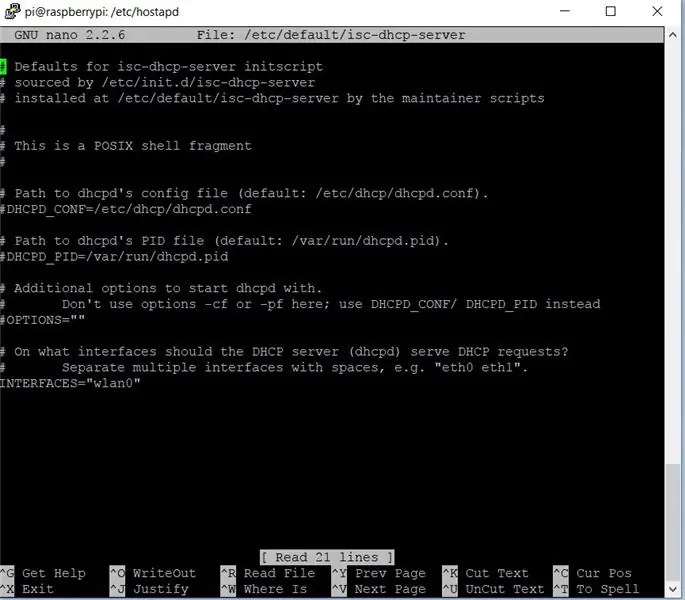

Wacha tuhariri faili ya seva ya DHCP ili tuweze kuipatia kutangaza kupitia WiFi! Nenda kwenye faili chaguomsingi ya seva ya DHCP kwa kuandika zifuatazo:
Sudo nano / nk / default / isc-dhcp-server
1. Nenda chini hadi kwenye mstari unaosema INTERFACES =”” na ubadilishe ili utangaze kupitia wlan0 (hiyo ni sifuri, sio O):
INTERFACES = "wlan0"
2. Hifadhi na uondoke kwa kubonyeza "Ctrl - X" na kisha "y" (labda umefikiria hii combo muhimu kwa sasa kwa hivyo nitaacha kutaja:)).
Hatua ya 10: Sanidi Anwani ya IP Isiyobadilika
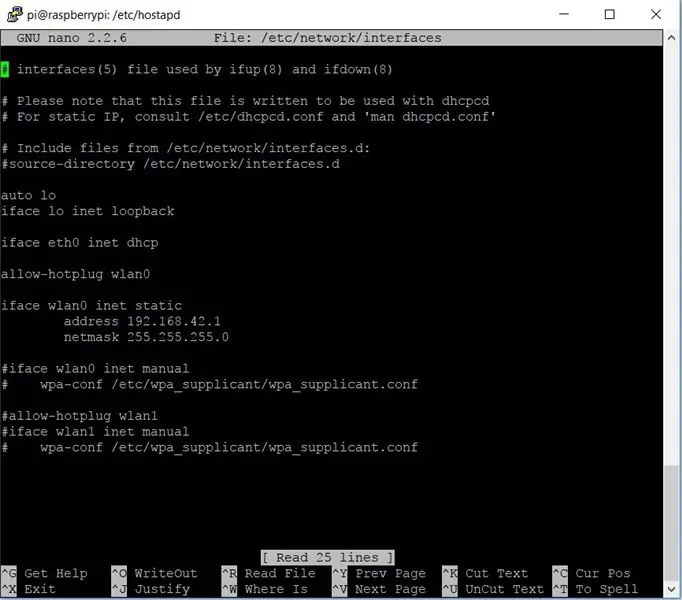

Wacha tupe Pi yetu anwani ya IP isiyobadilika (isiyobadilika) ili tuweze kuipata kila wakati, yay! Lemaza kwa muda mtandao wa kiolesura kisichotumia waya:
sudo ifdown wlan0
2. Tumia programu ya mhariri wa maandishi ya nano kuhariri faili ya mwingiliano wa mtandao (ambayo labda umetambua kwa kusoma amri (:)
Sudo nano / etc / network / interfaces
3. Hariri faili ili ionekane kama ifuatavyo, kisha toka na uhifadhi (pia angalia Picha 1):
auto tazama
iface lo inet loopback iface eth0 inet dhcp
ruhusu-hotplug wlan0
iface wlan0 inet tuli
anwani 192.168.42.1 netmask 255.255.255.0
#iface wlan0 inet mwongozo
# wpa-roam /etc/wpa-supplicant/wpa_supplicant.conf #iface default inet dhcp
4. Weka IP tuli:
sudo ifconfig wlan0 192.168.42.1
Hatua ya 11: Sanidi Maelezo ya Sehemu ya Ufikiaji
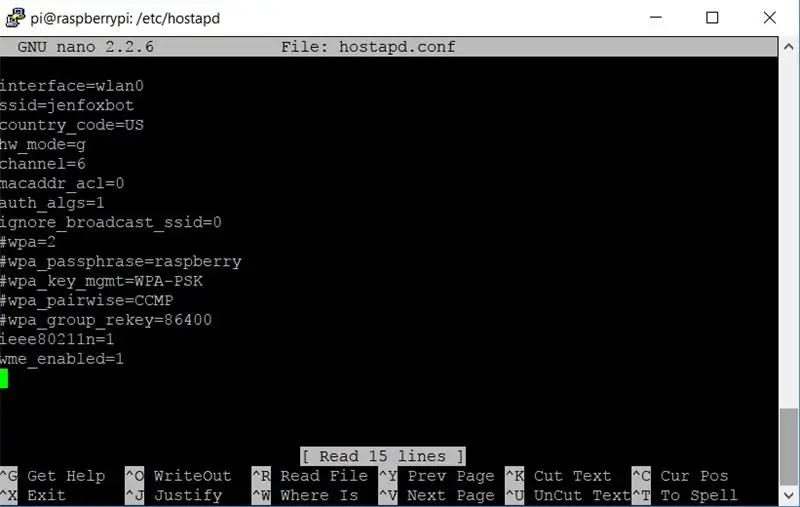
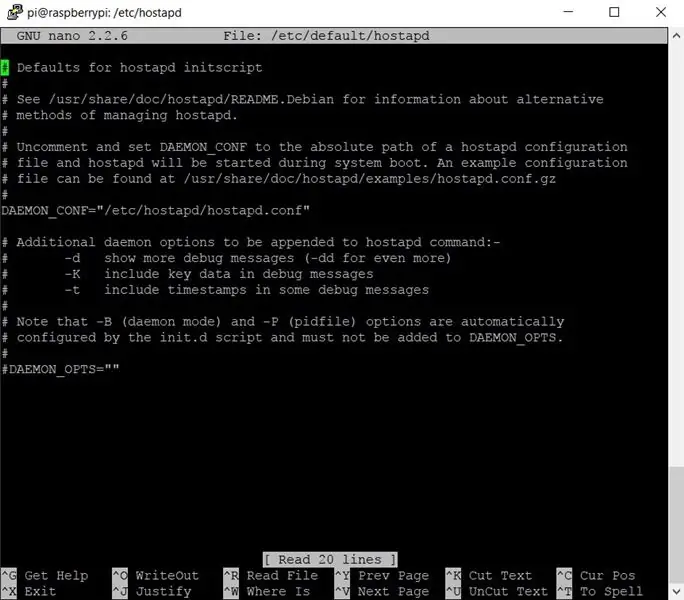
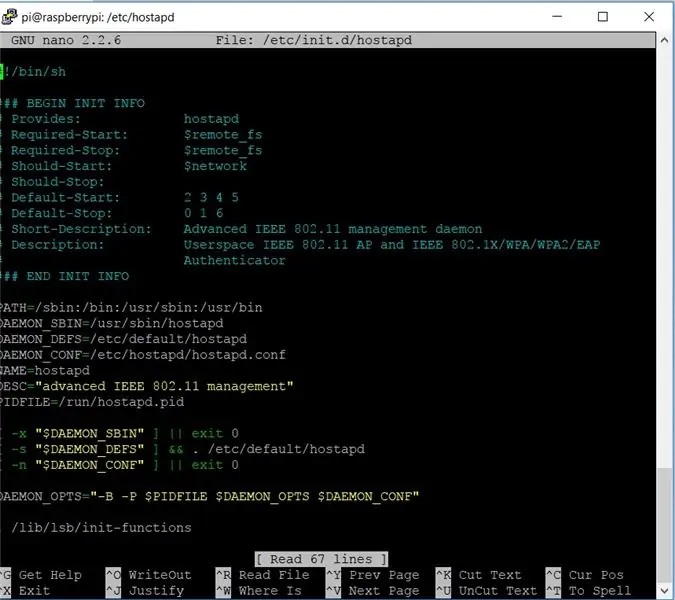
1. Unda faili mpya ya usanidi iitwayo "hostapd":
Sudo nano /etc/hostapd/hostapd.conf
2. Andika yafuatayo (haswa kama ilivyo) katika faili mpya ya usanidi (kisha ondoka na uhifadhi) (Picha 1):
kiolesura = wlan0
ssid = HelloWorld #Name of your RPi WiFi connection country_code = US #Isipokuwa wewe uko mahali pengine! hw_mode = g kituo = 6 macaddr_acl = 0 auth_algs = 1 kupuuza_broadcast_ssid = 0 wpa = 2 #Hii ni itifaki ya nywila wpa_passphrase = rasipiberi # Badilisha nenosiri! wpa_key_mgmt = WPA-PSK wpa_pairwise = CCMP wpa_group_rekey = 86400 ieee80211n = 1 wme_enabled = 1
3. Mwambie itifaki ya HostAPD wapi kupata faili hii mpya
Hariri faili chaguomsingi ya HostAPD:
Sudo nano / etc / default / hostapd
Tafuta laini inayosema # DAEMON_CONF = "". Ondoa maoni na uibadilishe ili ionekane kama hii (Picha 2):
DAEMON_CONF = "/ nk / hostapd / hostapd.conf"
Hariri faili ya uanzishaji ya HostAPD:
Sudo nano /etc/init.d/hostapd
Pata laini inayosema DAEMON_CONF =. Hariri ili ielekeze faili yako mpya ya usanidi! Kama hii (Picha 3):
DAEMON_CONF = / nk / hostapd / hostapd.conf
Hatua ya 12: Sanidi Tafsiri ya Anwani ya Mtandao ("NAT")
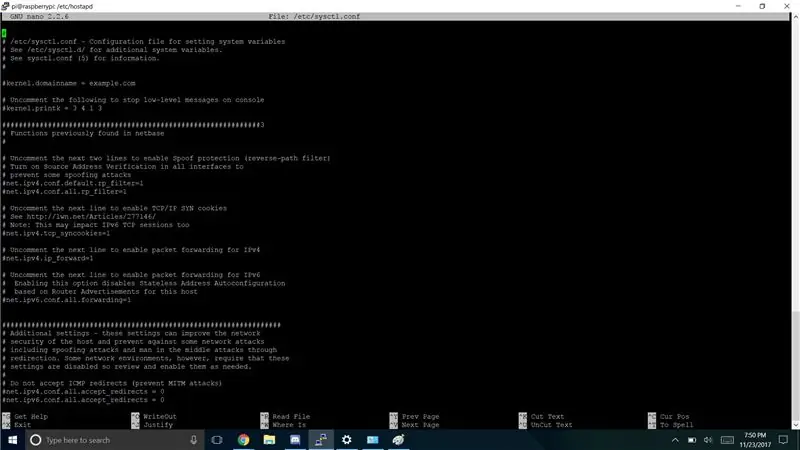
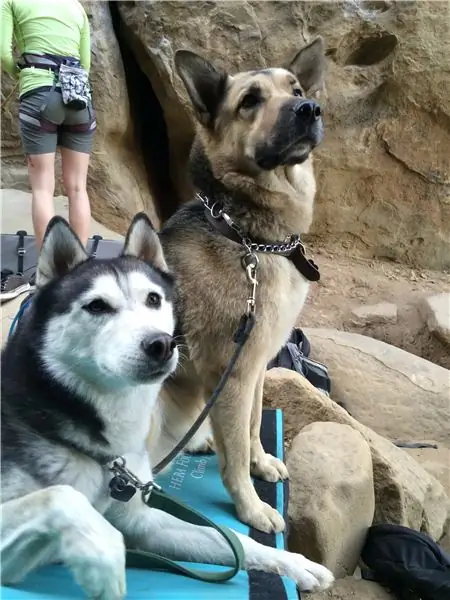
Hatua hii inaruhusu wateja wengi (kama marafiki wako wote!) Kuunganisha kwenye WiFi ya Pi mara moja (cheza michezo yote !!). Ni ya kiufundi kidogo, kwa hivyo nitaangazia juu ya deets (pia sijui sana sehemu hii), lakini itakupa mchakato.
1. Kwanza, tunahitaji kuanza usambazaji wa IP kila wakati Pi inapowasha. Ingiza amri ifuatayo kuhariri faili ya usanidi wa sysctl:
Sudo nano /etc/sysctl.conf
- Tembeza chini na andika nambari hii kwenye laini mpya, kisha utoke na uhifadhi:
net.ipv4.ip_forward = 1
* btw hiyo ni L katika sysctl, sio 1, ambayo nimechanganya soooo mara nyingi -.-
Anzisha usambazaji wa IP kwa kuandika:
sudo sh -c "echo 1> / proc / sys / net / ipv4 / ip_forward"
3. Unda tafsiri ya mtandao kati ya eth0 ya bandari ya Ethernet na bandari ya WiFI wlan0 kwa kuandika amri zifuatazo (w / - ishara na kofia na zingine):
iptables za sudo -t nat -A KUPITIA -o eth0 -j MASQUERADE
iptables za sudo -A MBELE -i eth0 -o wlan0 -m hali - hali inayohusiana, IMEANZISHWA -j KUBALI
iptables za sudo -A MBELE -i wlan0 -o eth0 -j Kubali
4. Kuhakikisha utafsirishaji wa mtandao unatokea tunapowasha tena Pi, tumia hii:
sudo sh -c "iptables-save> /etc/iptables/rules.v4"
Hatua ya 13: Jaribu Kituo hicho cha Ufikiaji
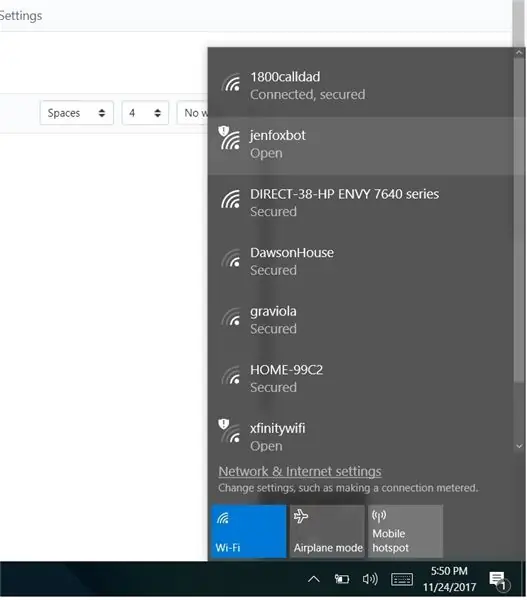
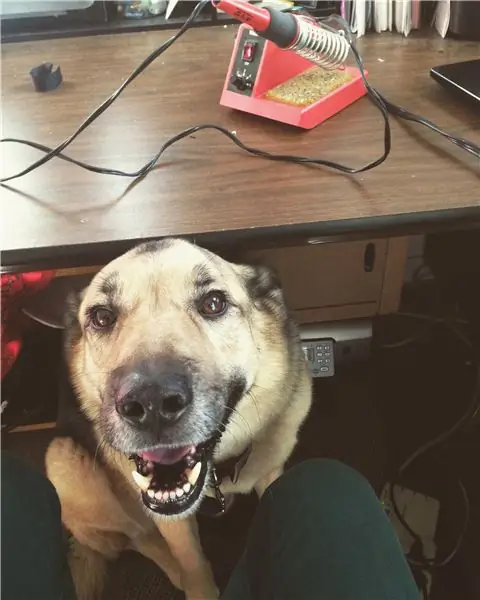
1. Run hostapd na faili yetu ya usanidi kwa amri hii:
Sudo / usr / sbin / hostapd /etc/hostapd/hostapd.conf
2. Angalia orodha ya WiFi kwenye kompyuta yako au smartphone na upate hatua yako mpya ya kufikia SSID! Ikiwa haukubadilisha chochote, itaitwa "HelloWorld" na nenosiri la "Raspberry".
Ukiunganisha kwa mafanikio, utapata maandishi kwenye skrini ya Raspberry Pi. Hatutaona mengi bado, lakini tuko karibu sana!
3. Ghairi jaribio kwa kuandika "Ctrl + C" kwenye dashibodi ya Raspberry Pi
Unaweza kuangalia hali ya seva ya mwenyeji wa AP na seva ya DHCP na amri zifuatazo:
huduma ya sudo hali ya hostapd
huduma ya sudo hali ya seva-isc-dhcp-server
Hatua ya 14: Sanidi Daemon

Daemon ni programu inayoanza kiotomatiki kila wakati Pi inapowashwa na kuendeshwa nyuma (sio kama safu ya "vifaa vyake vya giza"..).
1. Anza programu ya hostapd na dhcp:
huduma ya sudo hostapd kuanza
huduma ya sudo isc-dhcp-server kuanza
2. Endesha amri hizi mbili zifuatazo kuwezesha hostapd na dhcp kuanza otomatiki wakati Pi ikiwasha:
sasisho la sudo-rc.d hostapd kuwezesha
sasisho la sudo-rc.d isc-dhcp-server kuwezesha
Hatua ya 15: Karibu Karibu! Unda Faili ya Wavuti ya Mtandao
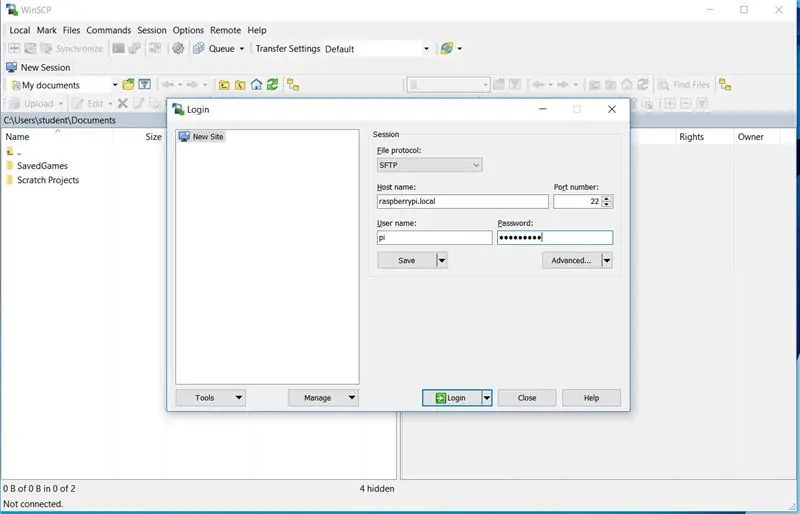
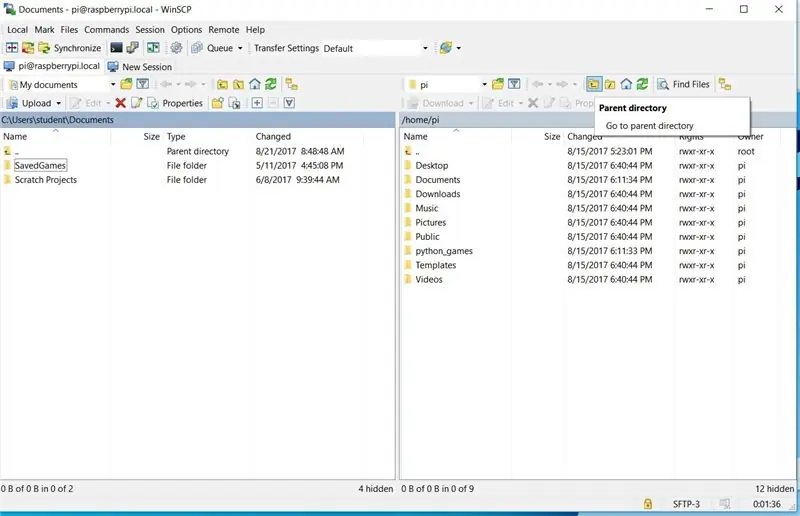
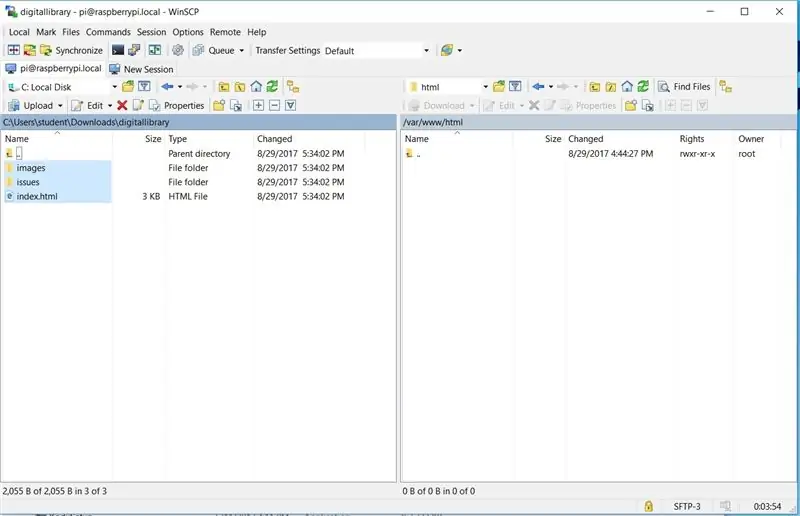
1. Andika ukurasa wa HTML kukaribisha kwenye seva yako ya wavuti! Au pakua moja niliyobadilisha kutoka Maktaba ya Bure ya Adafruit Digital:)
Pakua na uhifadhi faili ya zip, kisha utoe yaliyomo. (Hapa kuna ukurasa kamili wa GitHub)
2. Fungua WinSCP na ingiza jina la mwenyeji: raspberrypi.local
3. Ingia kwa Pi (andika jina la mtumiaji na nywila)
4. Kwenye upande wa Pi wa skrini (upande wa kulia), nenda kwenye saraka ya nyumbani
Bonyeza folda na kishale juu mara mbili.
5. Nenda kwenye faili ya / var / www / html
Bonyeza mara mbili kwenye folda iliyoandikwa "var", kisha folda ya "www", na mwishowe folda ya "html".
6. Futa faili iliyopo ya index.html (au ikiwa unataka kuandika yako mwenyewe unaweza kuifungua tu na kuihariri).
7. Nakili faili za seva ya wavuti kwenye folda ya Pi html
Kwenye upande wa kushoto wa skrini (kompyuta yako), nenda kwenye folda ambapo ulihifadhi faili. Angazia na buruta yaliyomo (folda mbili na faili inayoitwa "index.html") kwenye folda ya Pi html. Hiyo ndio!
8. Fungua kivinjari na andika "raspberrypi.local" kwenye mwambaa wa kusogea juu. Ikiwa ilifanya kazi, utaona ukurasa wa seva ya wavuti, je!
Hatua ya 16: Hariri Faili ya HTML Pt. 1
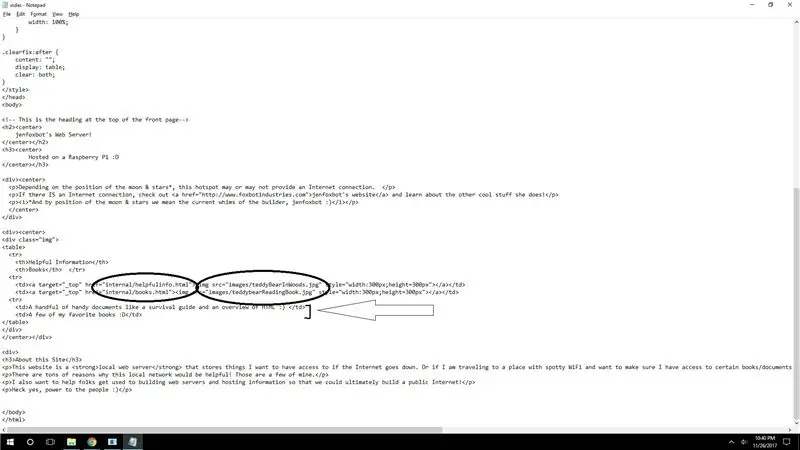
Labda unataka kutengeneza wavuti yako mwenyewe, kwa hivyo ongeza hati zako / picha / chochote na ubadilishe faili ya HTML kuelekeza faili zako!
1. Fungua faili ya index.html kwenye Pi
2. Hariri vichwa na vifafanuzi katika faili ya index.html
- Badilisha kichwa cha seva yako ya wavuti kwa kuhariri maandishi kati ya sehemu za kichwa:
Mtandao wa Mtandao wa jenfoxbot!
- Badilisha kichwa cha webserver kwa kuhariri maandishi kati ya h2 na sehemu za katikati (laini ya 51):
Mtandao wa Mtandao wa jenfoxbot
- Hiari: Badilisha maelezo ya ukurasa wa wavuti (mstari wa 55):
Kulingana na nafasi ya mwezi na nyota *, hotspot hii inaweza au haiwezi kutoa muunganisho wa mtandao.
Ikiwa Kuna unganisho la Mtandao, angalia wavuti ya jenfoxbot
na ujifunze juu ya mambo mengine mazuri anayofanya!
* Na kwa nafasi ya mwezi na nyota tunamaanisha matakwa ya sasa ya mjenzi, jenfoxbot:)
3. Hiari: Futa hati zilizopo, picha, na video na ongeza yako mwenyewe
Kuna tabaka mbili kwa ukurasa huu wa wavuti: ukurasa wa mbele, ambao umeundwa na faili ya "index.html", na "ya ndani", ambayo ina kurasa mbili: "assistinfo.html" na "books.html". Ikiwa unataka kuongeza / kurekebisha yaliyomo kwenye ukurasa wa mbele, hariri faili ya "index.html" na uongeze picha kwenye folda ya "picha" kwa moja kwa moja (unaweza pia kuongeza folda zaidi za kuhifadhi yaliyomo tofauti au zaidi).
Ikiwa unataka kurekebisha yaliyomo kwenye kurasa za ndani, hariri faili "assistinfo.html" na "books.html", ongeza picha kwenye folda ya "picha" na PDF (au hati zingine) kwenye folda ya "maswala" (tena, unaweza kuongeza folda zaidi hapa).
Hatua ya 17: Hariri Faili ya HTML Pt. 2
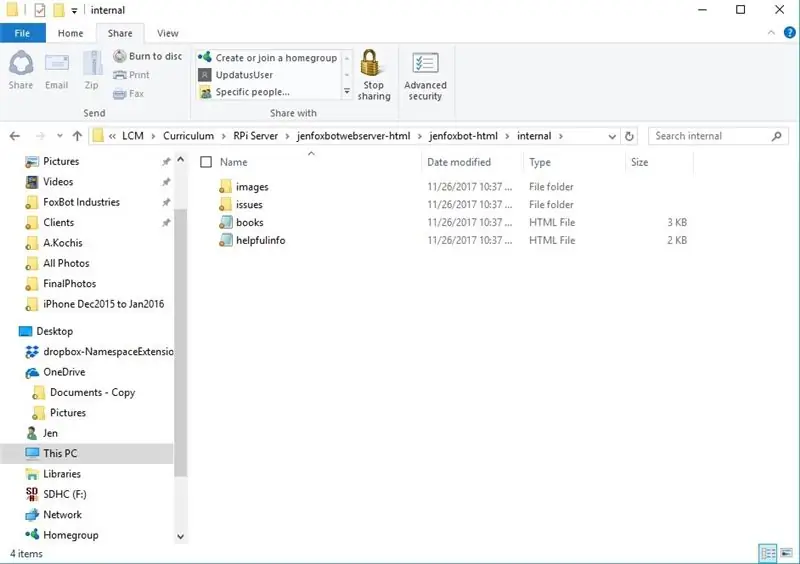
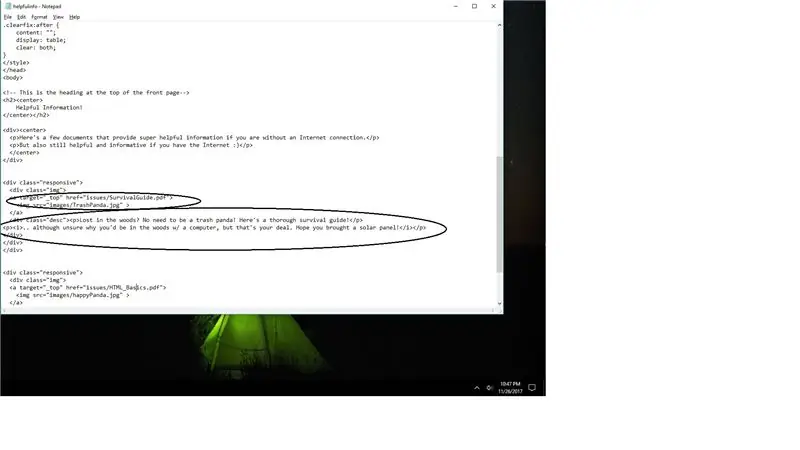

1. Ongeza nyaraka zako mwenyewe
- Amua ni nini unataka kujumuisha kwenye seva yako na pakua PDF za hati hizo. Pia pakua picha kwa kila hati ili uwe na kitu cha kufurahisha kubonyeza: D
Kutumia WinSCP, ongeza hati zako kwenye folda zinazofaa (angalia hatua ya awali na picha 1).
- Hariri index.html au faili nyingine ya html (k.m. ikiwa unataka kuongeza au kubadilisha kitabu katika ukurasa wa habari inayofaa, hariri faili ya "assistinfo.html"). Onyesha na ufikie picha na nyaraka kwa kubadilisha majina ya faili na viendelezi na kusasisha maelezo:
MANENO YAKO YOTE UNAYOPENDA HAPA
2. Kwa watu wapya kwenye nambari, unaweza kuongeza nyaraka zaidi kwa kunakili na kubandika nambari iliyopo na kubadilisha majina ya faili na viendelezi (angalia picha 2)!
Hapa kuna muhtasari wa kusaidia kwenye HTML kutoka Chuo cha Khan!
Hatua ya 18: OMG Hatimaye! Tumefanya:)
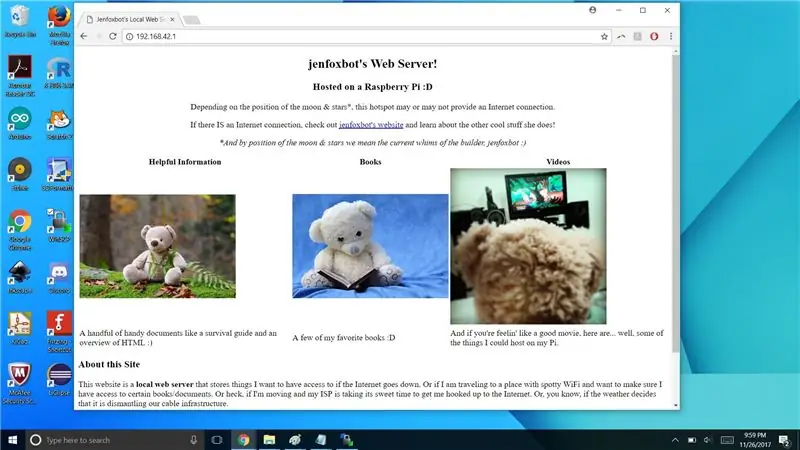
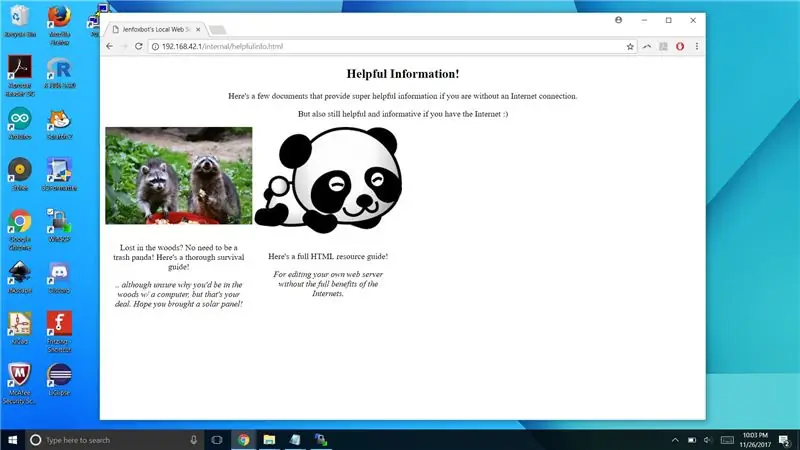
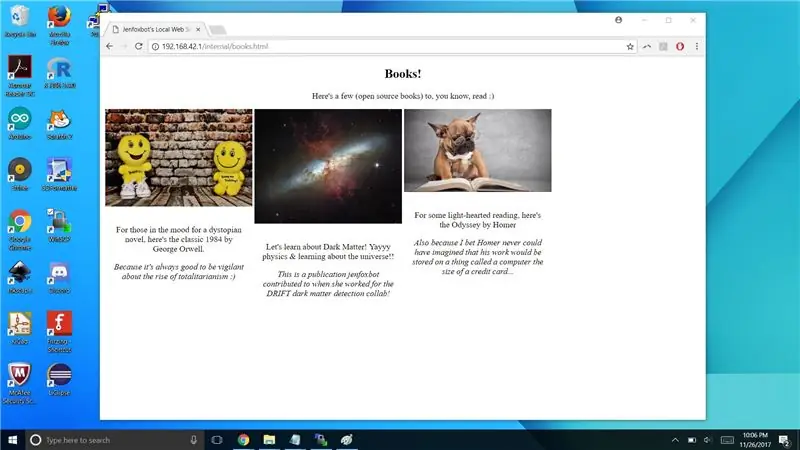
Chomoa kebo ya Ethernet, unganisha kwenye kituo chako cha kufikia bila waya, kisha andika anwani ya IP kwenye upau wa anwani ya kivinjari chako kipendwa (192.168.42.1 ikiwa ulifuata mafunzo haya haswa).
Ikiwa kila kitu kinafanya kazi, utaona ukurasa wako wa wavuti (nimejumuisha viwambo vya skrini yangu). Woohoo umeunda tu kituo cha ufikiaji bila waya !! (Ikiwa haikufanya kazi, pitia usanidi tena na kagua mara mbili kuwa nambari yote ya wastaafu imeonyeshwa sawa, pamoja na nafasi na vile).
Chunguza wavuti yako ya Wingu ya karibu na uamue ni jinsi gani unataka kuitumia kutoka hapa!
Hatua ya 19: Ni nini Kinachofuata?
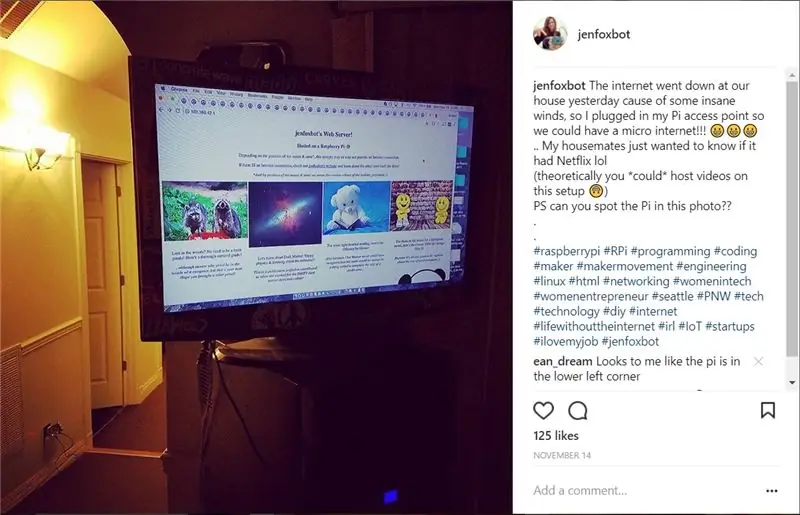

Chaguo moja ni kuitumia kama kifaa cha ndani cha kuhifadhi bila waya. Chomeka Pi, unganisha kwenye kituo cha kufikia cha WiFi ulichoweka (hii inaitwa "HelloWorld"), na uhifadhi au utoe faili kutoka kwake. Unaweza kupata faili hizi hata ikiwa umetenganishwa kutoka kwa mtandao. Kwa hivyo unaweza kuhifadhi sinema yako uipendayo na bado uitazame wakati umeme unapoisha:)
Ongeza nyaraka zaidi (k.v.unaweza kuitumia kama hifadhi ya kuhifadhi nakala), cheza na nambari ya HTML ili kufanya wavuti yako iwe ya kupendeza, na ufurahie!
Chaguo jingine ni kusanidi hii kama ukurasa wa wavuti unaotazama umma na uipe jina la kikoa ili watu wengine waweze kupata faili. Hii inasaidia sana ikiwa unaenda mahali bila WiFi au mtandao wa kebo - unaweza kuchukua Wikipedia nawe! (lakini labda wapewe ikiwa utafanya hivyo kwa sababu ni ya kushangaza). Ikiwa uko sawa na nambari, unaweza kuweka hii kuwa seva ya kiotomatiki ya kuhifadhi nakala, seva ya mchezo wa wavuti isiyo na waya kwako na marafiki wako, nk Pata ubunifu!
Ukienda kwa njia hii, hakikisha unajua kidogo juu ya usalama wa mtandao kwani itifaki ya nenosiri la WPA2 imeathirika hivi karibuni (angalia hapa chini).
Mwishowe, kama ilivyoelezwa kwenye utangulizi, unaweza kutumia seva hii ya Wingu kuanza mtandao wa watu! Kuwa na siku ya kujenga na marafiki wako kuunda kikundi cha seva za Wingu ili nyote tuweze "kuzungumza" kwa kila mmoja! Njia hii sio njia bora * (bora zaidi / yenye ufanisi) ya kujenga Mtandao wa umma, lakini ni hatua nzuri ya kuanzia. Kwa kuongezea, kadiri tunavyoelewa vizuri jinsi teknolojia hizi zinavyofanya kazi, tunazitumia vizuri kusuluhisha shida kubwa na kujitetea sisi wenyewe na jamii zetu.:)
Maelezo zaidi juu ya hatari ya usalama wa WPA2 kutoka kwa mtumiaji anayefaa BillDauterive:
"[T] mshambuliaji anahitaji kifaa ndani ya anuwai ya mtandao wa wifi kuwa tishio yaani kufungua bandari kwa wavuti hakuathiri hilo. Ikiwa eneo la ufikiaji] liko hatarini, mshambuliaji basi angeweza kupeleleza / kurekebisha trafiki kwenye mtandao wa Wifi ambao haujasimbwa kupitia TLS. Kwenye WLAN iliyoathirika, VNC isiyosimbwa kwa Pi itakuwa hatari hata wakati wa kufikia kutoka WLAN."


Mkimbiaji Juu katika Mashindano ya Raspberry Pi 2017
Ilipendekeza:
Fanya Nyumba Yako iwe Mahiri na Sonoff na Mawasiliano: 3 Hatua

Fanya Nyumba Yako iwe Mahiri na Sonoff na Mawasiliano: Fanya Nyumba Yako iwe Mahiri na Sonoff na Contactor
Fanya Mfuatiliaji Wako Asionekane (karibu Karibu): Hatua 4

Fanya Mfuatiliaji Wako Asionekane (Karibu Karibu): Unda usuli wa eneo-kazi ili kuchekesha na kuwachanganya marafiki wako na wafanyikazi wenzako kwa kutumia kamera ya dijiti tu na kucheza kidogo
Fanya Kompyuta yako iwe Seva katika Dakika 10 (Programu ya bure): Hatua 5

Fanya Kompyuta yako iwe Seva katika Dakika 10 (Programu ya bure): Hii inashughulikia jinsi ya kuweka haraka kompyuta yako (inayoendesha Windows) kama seva. Hii itakuruhusu kuwa mwenyeji wa wavuti yako kutoka kwa kompyuta yako na itakuruhusu utengeneze kurasa za wavuti na 'vifungo' vinavyokuruhusu kudhibiti vitu nyumbani kwako (roboti, kamera
Jinsi ya Kupata Karibu na Usalama wa Vizuizi vingi vya Wavuti za Seva: Hatua 3

Jinsi ya Kupata Karibu na Usalama wa Vizuizi vingi vya Wavuti za Seva: Huu ndio mafunzo yangu ya kwanza, kwa hivyo nivumilie: Ok nitakuambia jinsi ya kuzunguka vizuizi vya wavuti ambavyo nimeona vinatumika shuleni. Unachohitaji ni gari la kupakua na upakuaji wa programu chache
FANYA YAKO YAKO YAKO KUUZA KUUZA NYOKA: 3 Hatua

FANYA SIMU YAKO YA KUUZA NYUMBANI KWAKO NYUMBANI: Hi ………………… mimi ni linston sequeira ……. na nitakuonyesha katika hii kufundisha jinsi unaweza kujenga stendi yako ya kuuza nje ………. kutoka kwa taka na chakavu ………………… badala ya kutumia pesa kama 8 kununua standi ya kupendeza ….
